Modi rapidi per trasferire foto tra due telefoni (Android e iPhone)
Aggiornato il:
Come usare applicazioni per iPhone e Android per inviare foto e file qualsiasi da un cellulare a un altro
 Dopo aver scattato una foto con la fotocamera dell'iPhone o di uno smartphone Android, possiamo utilizzare svariati metodi per scambiare foto con i nostri amici, con i parenti o semplicemente trasferire l'immagine tra due telefoni di nostra proprietà, utilizzando anche la semplice connessione Wi-Fi come ponte tra i dispositivi (senza passare da Internet nella maggior parte dei casi).
Dopo aver scattato una foto con la fotocamera dell'iPhone o di uno smartphone Android, possiamo utilizzare svariati metodi per scambiare foto con i nostri amici, con i parenti o semplicemente trasferire l'immagine tra due telefoni di nostra proprietà, utilizzando anche la semplice connessione Wi-Fi come ponte tra i dispositivi (senza passare da Internet nella maggior parte dei casi).1) PairDrop
 Il metodo che vi consigliamo di provare subito per trasferire foto tra due telefoni è PairDrop, accessibile come sito web da qualsiasi browser mobile (vanno bene sia Chrome che Safari, ma funziona alla grande anche con i browser integrati nei telefoni Android).
Il metodo che vi consigliamo di provare subito per trasferire foto tra due telefoni è PairDrop, accessibile come sito web da qualsiasi browser mobile (vanno bene sia Chrome che Safari, ma funziona alla grande anche con i browser integrati nei telefoni Android).Questo sito è efficace per trasferire velocemente le foto tra due dispositivi connessi alla stessa rete Wi-Fi. Dopo aver verificato che i device sono connessi alla stessa rete wireless apriamo il browser, portiamoci nel sito PairDrop sul telefono destinatario e lasciamo che il sito assegni da solo un nome inventato.
Senza chiudere il browser portiamoci sul telefono mittente, apriamo il browser, portiamoci sul sito PairDrop e premiamo sul nome del telefono destinatario (vedremo comparire subito il suo nome inventato se abbiamo fatto tutto correttamente).
Si apriranno varie opzioni in base al telefono in uso: su iPhone basterà premere su Libreria foto e scegliere quali fotografie inviare all'altro telefono; su Android possiamo scegliere sia la voce Fotocamera sia la voce Contenuti multimediali, così da poter accedere alle foto e alle immagini presenti in memoria.
Una volta scelte le foto da trasferire premiamo su Accetta sul telefono destinatario per avviare il trasferimento vero e proprio; su alcuni telefoni comparirà il menu di condivisione (dove scegliere Salva su File o voci simili), ma possiamo anche chiudere questo menu e premere su Scarica per scaricarlo direttamente via browser.
La velocità del trasferimento dipende dal tipo di rete Wi-Fi utilizzata; questo sistema funziona con qualsiasi tipo di combinazione di telefoni (da Android ad Android, da iOS a iOS, da Android a iOS e da iOS ad Android) ma può essere utilizzato anche per trasferire una foto o una serie di foto a gruppi di telefoni o per trasferire immagini sul PC o sul Mac (aprendo sempre il sito indicato in un browser).
Su Android è possibile scaricare anche l'app PairDrop, così da avere un sistema rapido per inviare i file e le foto direttamente dal menu di condivisione, senza dover passare dal browser.
2) Condivisione nelle vicinanze
 Un altro metodo efficace per trasferire foto tra due telefoni Android è Condivisione nelle vicinanze, una funzione integrata in tutti i moderni telefoni con Android e facile da configurare anche per utenti alle prime armi con i sistemi di condivisione facilitata.
Un altro metodo efficace per trasferire foto tra due telefoni Android è Condivisione nelle vicinanze, una funzione integrata in tutti i moderni telefoni con Android e facile da configurare anche per utenti alle prime armi con i sistemi di condivisione facilitata.Per procedere non dobbiamo far altro che aprire l'app Impostazioni sul telefono mittente, cercare il menu Connessione e condivisione (o menu Condivisione), premere su Condivisione nelle vicinanze e attivare l'interruttore presente; ripetiamo i passaggi anche sul telefono destinatario.
Ora che la funzione è attiva selezioniamo le foto da condividere nell'app Galleria o Foto, pigiamo sul tasto Condividi, premiamo su Condivisione nelle vicinanze, attendiamo la ricerca dei dispositivi vicini e, non appena troviamo il telefono destinatario, premiamoci sopra per avviare il trasferimento; il telefono destinatario riceverà una notifica e dovrà autorizzare il trasferimento, che avverrà velocemente tramite Wi-Fi Direct (quindi anche senza avere accesso ad una rete Wi-Fi).
Per funzionare correttamente è necessario assicurarsi che il Bluetooth e il Wi-Fi di entrambi i telefoni siano accesi e che i telefoni siano abbastanza vicini tra di loro (entro i 5 metri), così da visualizzarsi l'un l'altro e avviare il trasferimento.
3) App Files di Google
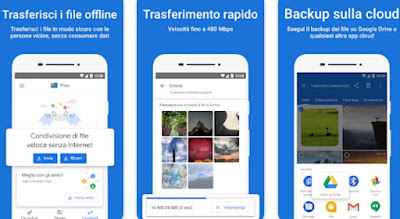 Un altro metodo molto efficace per inviare e ricevere foto tra due telefoni prevede l'utilizzo dell'app Files di Google, disponibile per tutti i dispositivi Android.
Un altro metodo molto efficace per inviare e ricevere foto tra due telefoni prevede l'utilizzo dell'app Files di Google, disponibile per tutti i dispositivi Android.Questo metodo è ancora più semplice del precedente, visto che basta premere su due tasti per trasferire qualsiasi foto senza dover configurare nulla sul telefono.
Per procedere apriamo l'app Foto sul telefono Android destinatario, premiamo in basso a destra su Condivisione vicinanze e premiamo sul tasto Ricevi. Successivamente apriamo la stessa app sullo smartphone mittente, premiamo su Condivisione vicinanze e pigiamo questa volta su Invia.
Si aprirà un gestore file con le varie schede dei contenuti multimediali: premiamo in alto su Immagini, selezioniamo le foto da inviare, premiamo in basso su Continua e attendiamo la ricerca dei dispositivi vicini; non appena compare il nome del telefono destinatario premiamoci sopra e accettiamo il trasferimento sul suo schermo, usando la stessa modalità vista nel capitolo precedente.
Per approfondire possiamo leggere la guida su come usare Files di Google.
4) Telegram

Telegram è uno dei servizi di messaggistica gratuiti più efficaci, in grado di soppiantare in tutto WhatsApp (altro metodo molto diffuso per scambiare foto). Possiamo scaricare quest'app su Android e su iPhone.
Questo servizio è preferibile a WhatsApp o altre app di messaggistica istantanea perché non pone limiti al numero di foto e file che possono essere inviate e in più possiamo scegliere se inviare le foto a qualità compressa o alla massima qualità (come appena scattata), evitando così i sistemi di compressione inclusi in tutti gli altri servizi. Una volta installata dobbiamo solo fornire il nostro numero di telefono per creare l'account ed associare il telefono ad esso, quindi aggiungere tutti i nostri amici (cercandoli con la lente d'ingrandimento oppure fornendo il link per scaricare Telegram).
Una volta entrati nella chat facciamo clic in basso sul simbolo della graffetta ed utilizziamo i tasti Foto, Galleria e Video per inviare contenuti multimediali con la compressione; per inviare foto senza compressione o altri tipi di file (come per esempio documenti) utilizziamo invece il tasto File.
Telegram può essere installato anche su PC e Mac, così da scambiare velocemente tutti i tipi di file presenti sullo smartphone con il PC (o viceversa); per scaricare Telegram per PC o Mac possiamo utilizzare il link a Telegram PC.
5) Send Anywhere
 Tra le migliori app per inviare qualsiasi foto, documento o video presente su uno smartphone all'altro, possiamo sicuramente provare Send Anywhere, disponibile al download per Android e per iOS.
Tra le migliori app per inviare qualsiasi foto, documento o video presente su uno smartphone all'altro, possiamo sicuramente provare Send Anywhere, disponibile al download per Android e per iOS.L'utilizzo di quest'app è davvero molto semplice: si installa su entrambi i dispositivi che dobbiamo utilizzare per lo scambio, si apre l'app dal cellulare di partenza e si selezionano tutte le foto, i video e i documenti che intendiamo spedire all'altro cellulare. L'app creerà un facile codice PIN da 6 cifre, da inserire nell'altro dispositivo per avviare il trasferimento dei file selezionati.
Possiamo avviare il trasferimento anche facendo la foto al codice QR che verrà generato, sfruttando anche la connessione WiFi Direct per trasferire le foto semplicemente tenendo gli smartphone abbastanza vicini, senza nemmeno passare per la rete Internet. Vista la facilità con cui si scambiano i file con quest'app, consigliamo l'installazione di Send Anywhere per tutti quelli che in comitiva o in un gruppo di amici scambia molto spesso file anche di grandi dimensioni.
Possiamo utilizzare il servizio anche per scambiare i file da un cellulare ad un PC (e viceversa), utilizzando la pagina Web Send Anywhere Web.
6) Sistemi di trasferimento integrati
 Se utilizziamo dei dispositivi Android proprietari (come Samsung o Xiaomi), possiamo anche non utilizzare i sistemi di scambio file integrati negli smartphone di questi produttori. Se i due telefoni sono dello stesso produttore, possiamo utilizzare uno dei seguenti servizi.
Se utilizziamo dei dispositivi Android proprietari (come Samsung o Xiaomi), possiamo anche non utilizzare i sistemi di scambio file integrati negli smartphone di questi produttori. Se i due telefoni sono dello stesso produttore, possiamo utilizzare uno dei seguenti servizi.Samsung Smart Switch Mobile: installando quest'app sugli smartphone Samsung sarà possibile scambiare i file tramite WiFi Direct o collegamento diretto via cavo, basterà avvicinare i dispositivi e configurarli come device d'invio e device di ricezione.
Se abbiamo degli smartphone Xiaomi possiamo utilizzare l'app ShareMe, integrata nelle ultime versioni del sistema operativo ma scaricabile anche a parte. Installando quest'app sui dispositivi da utilizzare per lo scambio, potremo inviare foto, video e tutti i tipi di file in maniera semplice e veloce senza connessione Internet (sfruttando WiFi Direct).
Chi utilizza un iPhone e vuole trasferire le foto su un altro iPhone può utilizzare la funzione integrata AirDrop aprendo l'app Foto, selezionando le foto da trasferire, premendo sul tasto Condividi e pigiando su AirDrop nel menu di condivisione.
Rispetto al passato esistono svariati metodi che possiamo utilizzare per trasferire foto tra due telefoni, utilizzando esclusivamente la connessione Wi-Fi e i vari metodi i condivisione rapida (integrati nei telefoni o facilmente utilizzabili dal browser web o con app semplici da utilizzare).
Personalmente vi consiglio di usare sempre PairDrop (essendo compatibile con qualsiasi sistema operativo) o in alternativa Condivisione nelle vicinanze di Android (per la facilità con cui si connette agli altri telefoni Android nei paraggi).
